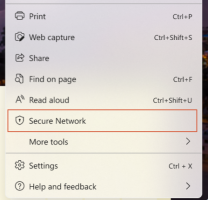Κατάργηση χρήστη από το WSL Linux στα Windows 10
Σε αυτό το άρθρο, θα δούμε πώς να αφαιρέσετε έναν λογαριασμό χρήστη από μια διανομή WSL Linux. Μπορείτε να αφαιρέσετε οποιονδήποτε λογαριασμό χρήστη δημιουργήσατε σε μια διανομή, συμπεριλαμβανομένης της δικής σας προεπιλεγμένος λογαριασμός χρήστη, αφήνοντας το root ως τον μοναδικό χρήστη που έχετε.
Η δυνατότητα εκτέλεσης του Linux εγγενώς στα Windows 10 παρέχεται από τη δυνατότητα WSL. Το WSL σημαίνει Windows Subsystem for Linux, το οποίο αρχικά περιοριζόταν μόνο στο Ubuntu. Οι σύγχρονες εκδόσεις του WSL επιτρέπουν εγκατάσταση και εκτέλεση πολλαπλών διανομών Linux από το Microsoft Store.
Μετά ενεργοποίηση του WSL, μπορείτε να εγκαταστήσετε διάφορες εκδόσεις Linux από το Store. Μπορείτε να χρησιμοποιήσετε τους παρακάτω συνδέσμους:
- Ubuntu
- openSUSE Άλμα
- Διακομιστής SUSE Linux Enterprise
- Kali Linux για WSL
- Debian GNU/Linux
κι αλλα.
Οταν εσύ ξεκινήστε μια διανομή WSL για πρώτη φορά, ανοίγει ένα παράθυρο κονσόλας με μια γραμμή προόδου. Μετά από μια στιγμή αναμονής, θα σας ζητηθεί να πληκτρολογήσετε ένα νέο όνομα λογαριασμού χρήστη και τον κωδικό πρόσβασής του. Αυτός ο λογαριασμός θα είναι
τον προεπιλεγμένο λογαριασμό χρήστη WSL που θα χρησιμοποιείται για αυτόματη σύνδεση κάθε φορά που εκτελείτε την τρέχουσα διανομή. Επίσης, θα συμπεριληφθεί στην ομάδα 'sudo' για να του επιτρέψει να εκτελεί εντολές ανυψωμένο (ως ρίζα).Λογαριασμοί χρηστών στο WSL Linux
Κάθε διανομή Linux που εκτελείται στο υποσύστημα Windows για Linux έχει τη δική της δικούς τους λογαριασμούς χρηστών Linux και κωδικούς πρόσβασης. Θα πρέπει να διαμορφώσετε έναν λογαριασμό χρήστη Linux ανά πάσα στιγμή προσθέστε μια διανομή, επανεγκατάσταση ή επαναφορά. Οι λογαριασμοί χρηστών Linux δεν είναι μόνο ανεξάρτητοι ανά διανομή, είναι επίσης ανεξάρτητοι από τον λογαριασμό χρήστη των Windows, έτσι μπορείτε Προσθήκη ή αφαιρώ έναν λογαριασμό χρήστη Linux χωρίς να αλλάξετε τα διαπιστευτήριά σας στα Windows.
Σούντο είναι μια ειδική ομάδα χρηστών στο Linux. Τα μέλη αυτής της ομάδας επιτρέπεται να εκτελούν εντολές και εφαρμογές ως α ρίζα χρήστη (δηλαδή ανυψωμένο). ο sudo η ομάδα είναι διαθέσιμη όταν η sudo έχει εγκατασταθεί το πακέτο. Εκτός από την ομάδα, παρέχει την εντολή sudo, η οποία θα πρέπει να χρησιμοποιηθεί για την ανύψωση μιας εντολής ή μιας εφαρμογής, π.χ. $ sudo vim /etc/default/keyboard.
Για να αφαιρέσετε έναν χρήστη από μια διανομή WSL Linux στα Windows 10,
-
Τρέξιμο η διανομή σας στο WSL Linux, π.χ. Ubuntu.
- Πληκτρολογήστε την ακόλουθη εντολή και πατήστε το πλήκτρο Enter:
sudo userdel. Πληκτρολογήστε τον κωδικό πρόσβασής σας για να επιβεβαιώσετε τη λειτουργία. - Αν εσύ άλλαξε τον προεπιλεγμένο χρήστη λογαριασμό σε ρίζα, μπορείτε να παραλείψετε το
sudoτμήμα και εκτελέστε απευθείας την εντολή, π.χ.# userdel. Από την ριζική περίοδο λειτουργίας, μπορείτε να καταργήσετε οποιονδήποτε λογαριασμό χρήστη, συμπεριλαμβανομένου του προεπιλεγμένου. - Αντικαταστήστε το τμήμα με το όνομα χρήστη για τον λογαριασμό που θέλετε να καταργήσετε.
Καταργήστε τον κατάλογο αρχικής σελίδας μαζί με τον λογαριασμό χρήστη
Από προεπιλογή, ο αρχικός κατάλογος για τον λογαριασμό χρήστη παραμένει ανέγγιχτος, αφήνοντας όλα τα αρχεία που ανήκουν στον διαγραμμένο λογαριασμό χρήστη στη θέση τους. Εδώ είναι μερικές χρήσιμες επιλογές του userdel εντολή που μπορείτε να χρησιμοποιήσετε.
- ο -r το όρισμα θα αφαιρέσει τον αρχικό κατάλογο (συνήθως /home/
) και όλο το περιεχόμενό του αναδρομικά για τον λογαριασμό χρήστη που θέλετε να διαγράψετε. Παράδειγμα σύνταξης: $ sudo userdel -r. Εάν είστε βέβαιοι ότι δεν χρειάζεστε πλέον τα αρχεία που ανήκουν στον λογαριασμό χρήστη που θέλετε να καταργήσετε, μπορείτε να καθορίσετε αυτό το όρισμα. - ο -φά Το όρισμα αναγκάζει την αφαίρεση του τρέχοντος συνδεδεμένου χρήστη.
$ sudo userdel -f.
Αυτό είναι.
Σχετικά Άρθρα:
- Προσθήκη ή αφαίρεση χρηστών Sudo στο WSL Linux στα Windows 10
- Κατάργηση χρήστη από το WSL Linux Distro στα Windows 10
- Προσθήκη χρήστη στο WSL Linux Distro στα Windows 10
- Ενημέρωση και αναβάθμιση του WSL Linux Distro στα Windows 10
- Εκτελέστε το WSL Linux Distro ως συγκεκριμένος χρήστης στα Windows 10
- Επαναφορά και κατάργηση εγγραφής του WSL Linux Distro στα Windows 10
- Επαναφορά κωδικού πρόσβασης για το WSL Linux Distro στα Windows 10
- Όλοι οι τρόποι εκτέλεσης του WSL Linux Distro στα Windows 10
- Ορίστε το προεπιλεγμένο WSL Linux Distro στα Windows 10
- Βρείτε τις εκτελούμενες διανομές WSL Linux στα Windows 10
- Τερματίστε την εκτέλεση του WSL Linux Distro στα Windows 10
- Καταργήστε το Linux από το παράθυρο περιήγησης στα Windows 10
- Εξαγωγή και εισαγωγή WSL Linux Distro στα Windows 10
- Αποκτήστε πρόσβαση σε αρχεία WSL Linux από τα Windows 10
- Ενεργοποιήστε το WSL στα Windows 10
- Ορισμός προεπιλεγμένου χρήστη για WSL στα Windows 10
- Windows 10 Build 18836 Εμφανίζει το σύστημα αρχείων WSL/Linux στην Εξερεύνηση αρχείων